파일을 많이 열고, 엑셀 용량이 크거나 데이터 처리를 많이 하는 경우 엑셀이 멈추는 경우가 있다.
크게 두 가지 방법으로 조치가 가능하다.
첫 번째는 물리적인 조치 방법으로 메모리카드를 더 꽂아 메모리 용량을 키우는 방법이다.
두 번째 방법은 시스템적인 해결 방법인데 3가지 해결책이 있다.
시스템 해결방법 엑셀 설정
1. COM추가 기능 선택에서 선택 된 항목 전부 해제하는 방법
- 왼쪽 상단에 파일 메뉴 -> 옵션 클릭
- 새창 왼쪽 부분 추가기능 클릭
- 하단 부분에 COM 추가기능 선택 -> 이동 버튼 클릭
- 체크되어 있는 항목 모두 해제 -> 확인
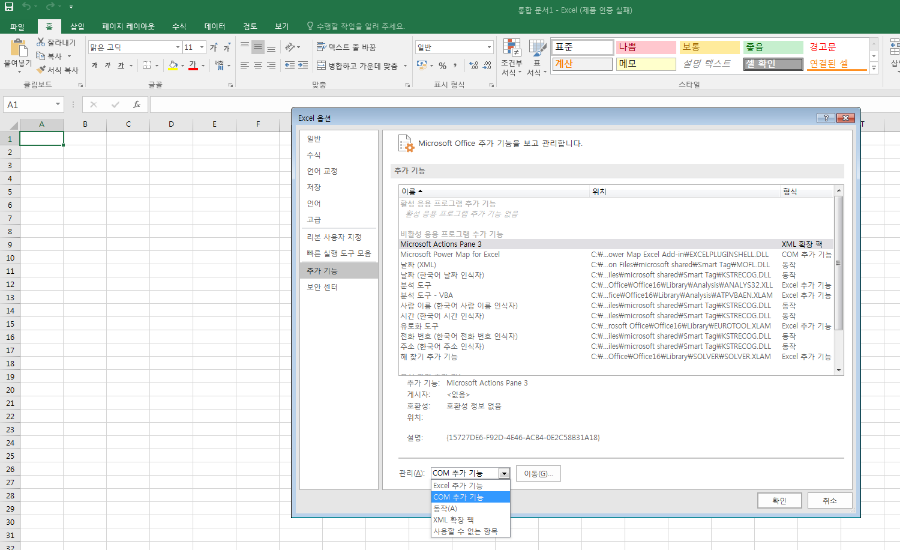
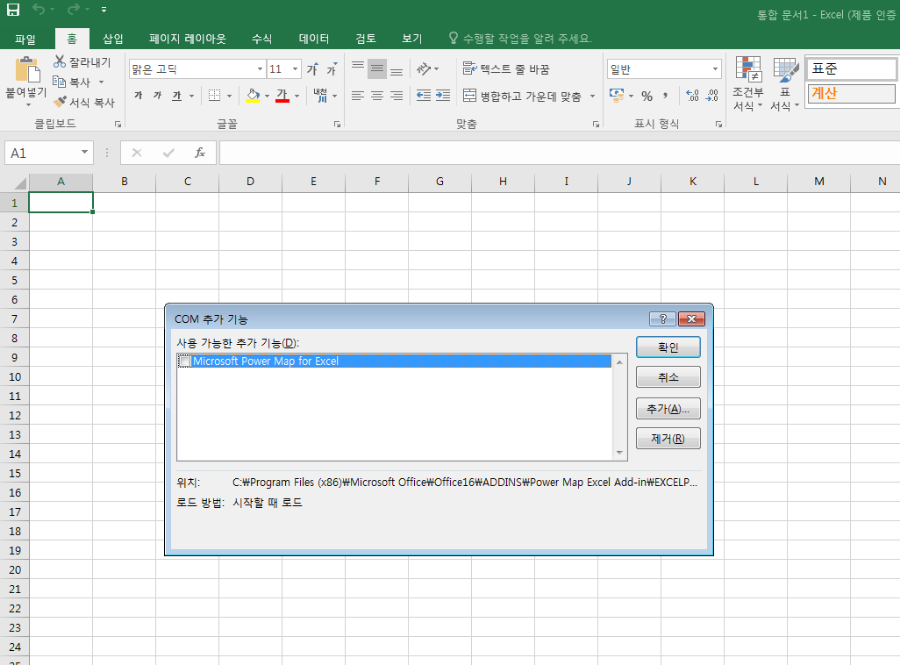
2. 그래픽 가속 사용 안 함 선택하는 방법
- 왼쪽 상단에 파일 메뉴 -> 옵션 클릭
- 새창 왼쪽 부분 고급 클릭
- 표시 항목 부분에서 하드웨어 그래픽 가속 사용 안 함 체크
- 확인
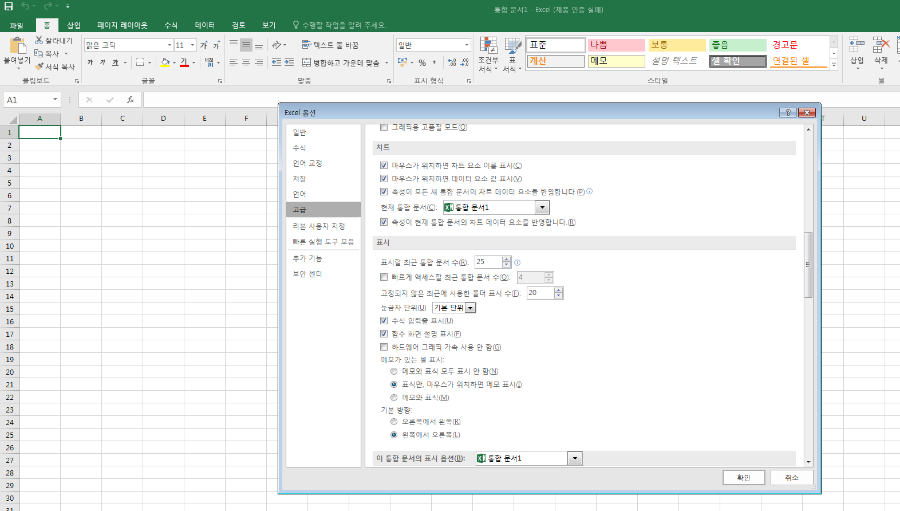
메모리 누수 진단 및 설정
https://blackrose.tistory.com/m/11
윈도우 10 메모리99%(메모리누수 현상) 문제 해결하기[프로그램다운 없음]
갑자기 아무것도 안했는데 컴퓨터가 버벅거리는 현상을 경험하신 분은 작업관리자를 보시면 메모리가100%로 또는 99%라고 뜨는 것을 볼 수 있습니다. 대부분의 원인은 페이징이 문제로 메모리가
blackrose.tistory.com
이 방법을 적용하면 메모리 누수를 해결할 수 있다.
엑셀에서 윈도우가 멈추는 현상은 대부분이 메모리 부족 현상이므로 그래픽카드를 사용하지 않고 모니터를 여러 대 사용한다면 모니터를 빼고 사용해보고, 맞다면 그래픽카드를 구매하거나 메모리를 구매하길 바란다.
메모리카드는 의외로 가격이 저렴하다.
그래픽 카드는 동일 모델의 동일한 스펙으로 사는 것이 가장 좋다.
돈 아낀다고 다른 것을 사면 느려지거나 호환이 되지 않아 켜지지 않는 경우도 있다.
'IT > 앱사용방법' 카테고리의 다른 글
| 윈도우 방화벽에서 이 앱의 일부 기능을 차단했습니다. 00000...... 연속 숫자 해결 방법 (0) | 2022.10.29 |
|---|---|
| 애드센스 - 광고 크롤러 오류 호스팅 서버 과부하 해결방법 (0) | 2022.10.27 |
| 컴퓨터 부팅 애러 해결(Press F1 to continue 메시지 나올 때) (0) | 2022.09.18 |
| 파이썬, 개발) 하드코딩 된 정보 안전하게 변환하기 (0) | 2022.09.09 |
| 윈도우10(windows10) 안전 모드 진입 방법 (0) | 2022.08.30 |